win7系统c盘空间不够如何释放补丁空间? win7系统c盘空间不够释放补丁空间的方法
时间:2017-07-04 来源:互联网 浏览量:
今天给大家带来win7系统c盘空间不够如何释放补丁空间?,win7系统c盘空间不够释放补丁空间的方法,让您轻松解决问题。
win7系统c盘空间不够怎么释放补丁空间? 安装系统的时候,很多专家说系统分区不要过大,不然影响速度,结果呢,听了这话的滴同学,整天要面对系统盘没空间,系统真没法跑了,下面分享解决办法安装系统的时候,很多专家说系统分区不要过大,不然影响速度,结果呢,听了这话的滴同学,整天要面对系统盘没空间,系统真没法跑了。
1、在桌面选择我的电脑后双击进入,显示的计算机菜单能看到当前计算机的所有硬盘分区,选择C盘系统盘,单点右键后,选择属性。
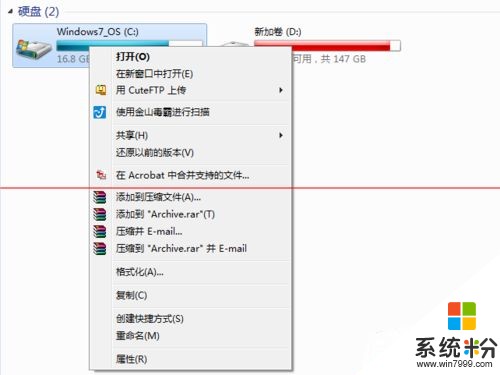
2、在出现的属性菜单中,选择<常规>项,选择菜单中部的磁盘清理。
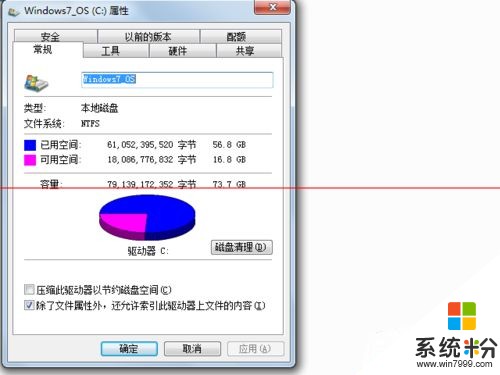
3、系统会自动出现进度条来计算C盘系统盘可清理的空间,这个进度和硬盘大小、现有文件数量有关,大约要5分钟时间。
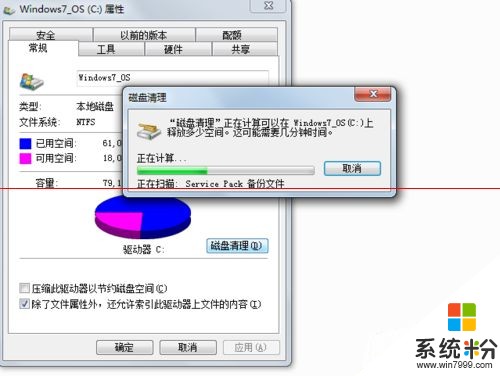
4、完成后,系统会显示可清理的空间,一般没清理的电脑可以从补丁清理中腾出大量空间,其它临时空间、日志文件也是可清理的对象
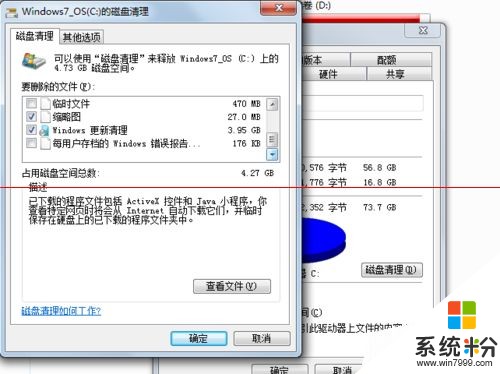
5、选择完要清理的文件后,选择下方的确定,win7会提示是否要删除这些文件,选择下方的删除文件。
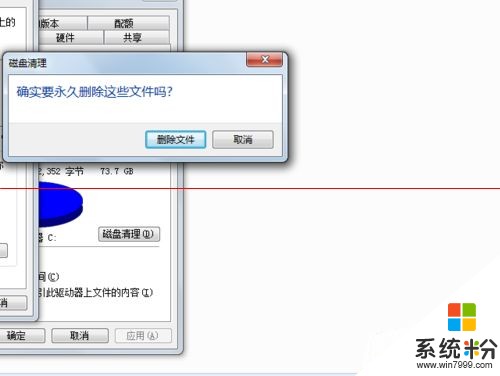
6、再次出现进度条,这次是真地清理文件了,没机会再反悔了。这个过程依据清理空间的大小,有点漫长,小编用了10分钟左右的时间,完成后系统盘又可以扩大不少。

以上就是win7系统c盘空间不够如何释放补丁空间?,win7系统c盘空间不够释放补丁空间的方法教程,希望本文中能帮您解决问题。
我要分享:
相关教程
- ·win7怎么释放c盘空间 win7释放c盘空间的方法
- ·Win7系统怎么压缩C盘释放部分空间? Win7系统压缩C盘释放部分空间的方法
- ·Win7怎么清理C盘释放更多的空间 Win7清理C盘释放更多的空间的方法
- ·Win7怎么释放C盘空间提高运行速度 Win7释放C盘空间提高运行速度的方法
- ·如何释放win7磁盘空间;win7释放磁盘空间的方法
- ·如何释放Win7系统盘空间 释放Win7系统盘空间的方法
- ·win7屏幕密码 Win7设置开机锁屏密码的方法
- ·win7怎么硬盘分区 win7系统下如何对硬盘进行分区划分
- ·win7 文件共享设置 Win7如何局域网共享文件
- ·鼠标左键变右键右键无法使用window7怎么办 鼠标左键变右键解决方法
Win7系统教程推荐
- 1 win7屏幕密码 Win7设置开机锁屏密码的方法
- 2 win7 文件共享设置 Win7如何局域网共享文件
- 3 鼠标左键变右键右键无法使用window7怎么办 鼠标左键变右键解决方法
- 4win7电脑前置耳机没声音怎么设置 win7前面板耳机没声音处理方法
- 5win7如何建立共享文件 Win7如何共享文件到其他设备
- 6win7屏幕录制快捷键 Win7自带的屏幕录制功能怎么使用
- 7w7系统搜索不到蓝牙设备 电脑蓝牙搜索不到其他设备
- 8电脑桌面上没有我的电脑图标怎么办 win7桌面图标不见了怎么恢复
- 9win7怎么调出wifi连接 Win7连接WiFi失败怎么办
- 10w7系统麦克风不能说话 win7麦克风没有声音怎么调整设置
Win7系统热门教程
- 1 Win732位旗舰版系统运行EXE程序提示没关联解决方法有哪些 Win732位旗舰版系统运行EXE程序提示没关联该如何解决
- 2 深度技术win7关闭美化视觉效果的方法 深度技术win7关闭美化视觉效果图文教程
- 3 win7 64位系统指定网络名不可再用怎么处理
- 4重装win7 32位系统硬件升级的方法 重装win7 32位系统硬件升级图文教程
- 5win7电脑怎样共享文件夹 win7电脑共享文件夹的方法有哪些
- 6最新苹果电脑装WIN7系统的方法有哪些 最新苹果电脑该如何装WIN7系统
- 7win7如何更改待机时间|win7更改待机时间的方法
- 8win7更改字体大小怎么设置|win7修改字体大小的方法
- 9番茄花园win7系统禁用桌面创建文件夹的方法 怎样用番茄花园win7系统禁用桌面创建文件夹
- 10win7台式机如何设置不休眠 win7台式机设置不休眠的方法
最新Win7教程
- 1 win7屏幕密码 Win7设置开机锁屏密码的方法
- 2 win7怎么硬盘分区 win7系统下如何对硬盘进行分区划分
- 3 win7 文件共享设置 Win7如何局域网共享文件
- 4鼠标左键变右键右键无法使用window7怎么办 鼠标左键变右键解决方法
- 5windows7加密绿色 Windows7如何取消加密文件的绿色图标显示
- 6windows7操作特点 Windows 7的特点有哪些
- 7win7桌面东西都没有了 桌面文件丢失了怎么办
- 8win7电脑前置耳机没声音怎么设置 win7前面板耳机没声音处理方法
- 9多个程序或窗口之间切换 如何在windows7中利用快捷键切换多个程序窗口
- 10win7资源管理器停止工作原因 windows资源管理器停止工作原因分析
